硬盘怎么U盘重装系统-硬盘如何U盘重装系统win10
发布时间:2025-08-05 10:38:35
硬盘怎么U盘重装系统?很多朋友在更换新硬盘或者遇到系统崩溃时,第一时间都会想到这个问题。毕竟,一旦电脑不能正常进入桌面,传统的修复方法基本就派不上用场了。而U盘启动盘,则几乎成为了解决这类问题的万能钥匙。它不依赖原系统,也不需要网络支持,只要你手头有一个合格的启动U盘,就能直接绕过硬盘故障引导系统安装界面。现在就来看看硬盘如何U盘重装系统win10。

系统版本:win10专业版
U盘:8GB或以上的空白U盘
装机制作工具:电脑店u盘启动盘制作工具(点击红色字体即可下载)
二、U盘重装系统准备工作
1、提前查询启动热键: 要进入BIOS设置U盘启动,首先别忘了BIOS的入口,也就是启动热键。它可不是随便哪个键都能跳进去的哦!
2、系统的数据备份与还原: 在系统大变脸之前,得先给重要文件来个“备胎”。备份一下重要的东西,免得系统重装后哭天抹泪。这样还能享受备份还原的“魔法时刻”哦!
3、下载win10的系统镜像:
要下载Windows 10的系统镜像,首先进入MSDN网站主页面。在页面左侧选择所需的镜像类型,然后在右侧选择你需要的版本。接着,复制下载链接,打开迅雷即可自动开始下载。
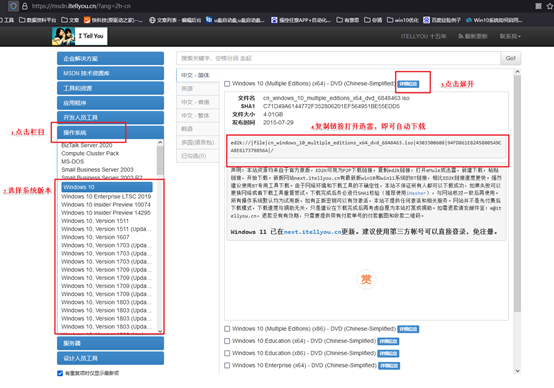
三、U盘重装系统教程
1、制作u盘启动盘
a. 百度搜索【电脑店】进入官网,将栏目切换到【下载中心】,点击【立即下载】,即可下载 u盘启动盘制作工具。
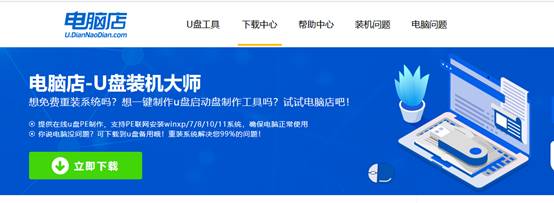
b. 下载完成,解压并打开即可开始制作。
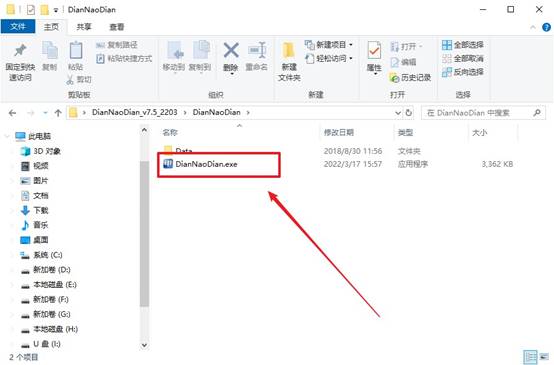
c. 工具会自动识别u盘,默认【启动模式】和【分区格式】,点击【全新制作】。
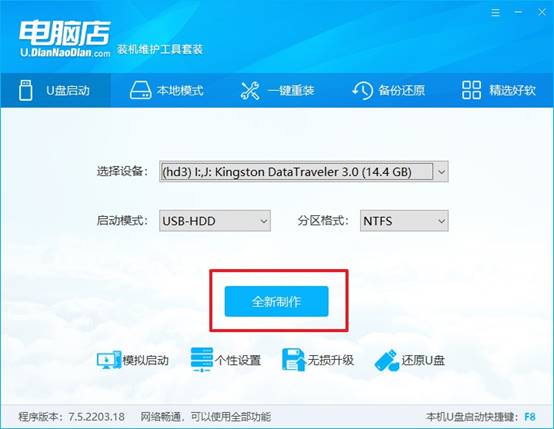
d. 弹出格式化提示,点击【确定】开始制作,等待完成即可。
2、设置u盘启动
a. 在电脑店首页即可查询u盘启动快捷键,主要用于设置进入BIOS的启动项设置界面。
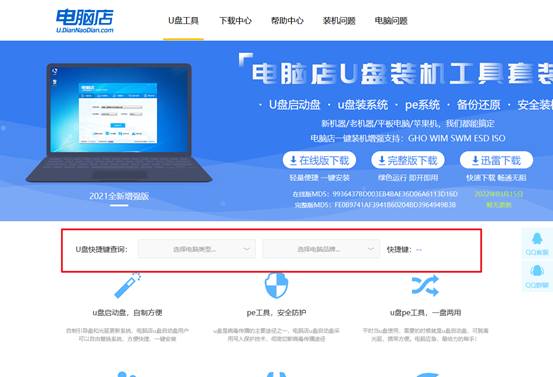
b. u盘启动盘连接电脑,重启出现开机画面,按u盘启动快捷键进入BIOS设置界面。
c.在启动项设置界面,大家找到u盘启动盘,选中后回车确认就可以了。
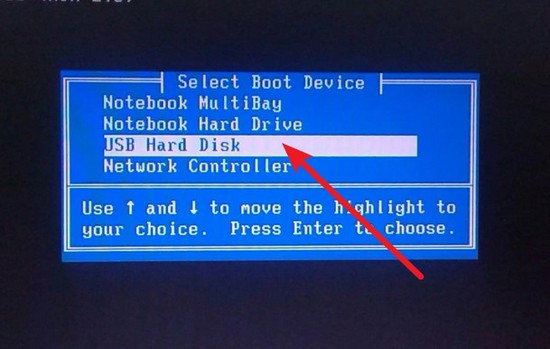
d. 再次重启后,电脑会进入电脑店winpe主菜单,新机型电脑选择【1】,旧机型选择【2】,回车。
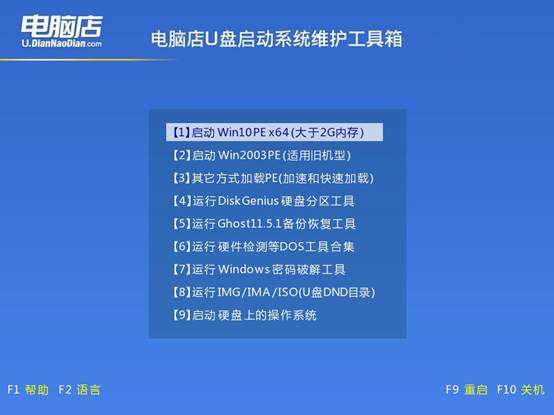
3、u盘装系统
a. u盘启动后即可进入电脑店winpe,双击打开【电脑店一键装机】。
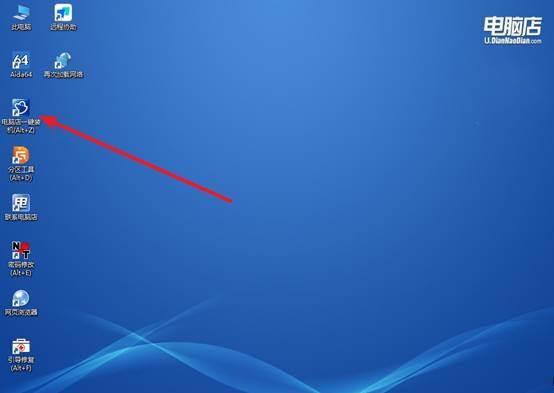
b. 如下图所示,选择镜像和系统分区,点击【执行】即可开始安装。
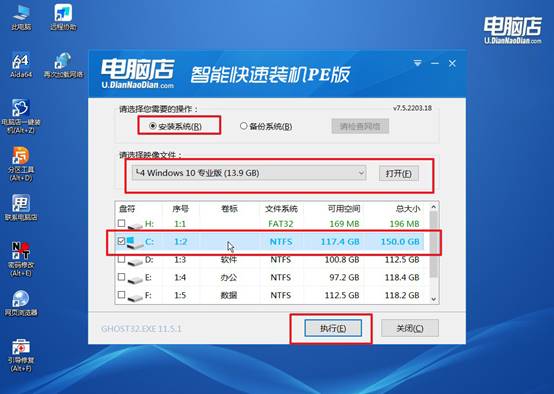
c. 在还原操作中,可默认选项,点击【是】,接下来会自动安装系统。
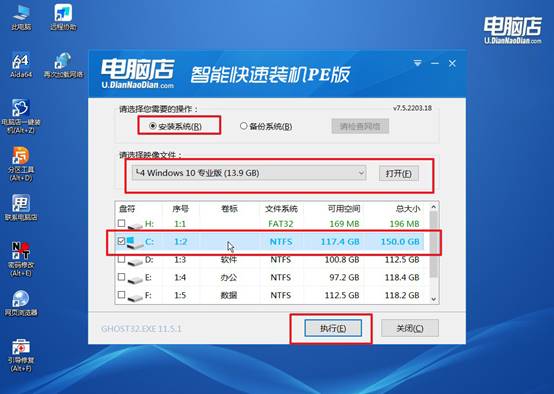
d、等待计算机重启部署,安装完成后即可进入win10系统!
四、U盘重装系统相关问题
重装系统后,电脑怎么安装驱动?
1、最推荐方式:使用 驱动工具 自动安装(适合新手)
在一台可以上网的电脑上下载 驱动网卡版 或离线版。拷贝到你刚重装系统的电脑(可以用U盘)。打开工具 → 扫描硬件 → 一键安装推荐的驱动。安装完成后,重启电脑即可。
2、手动安装品牌官网驱动(适合品牌电脑用户)
适用于:联想、戴尔、惠普、华硕、宏碁等品牌笔记本或台式机,进入品牌官网,搜索你电脑的型号(通常在机身背面或开机界面有显示)。
找到“驱动下载”页面,下载以下核心驱动:芯片组驱动、显卡驱动、声卡驱动、网卡驱动(有线 + 无线)、其他如触控板、蓝牙、指纹识别等(根据需要),并进行安装,官方出品,避免兼容性问题。
3、通过 Windows 自带功能自动安装(基础驱动)
如果你系统能联网,Win10/11 通常会自动安装一些基础驱动。右键【此电脑】 → 【管理】 → 打开【设备管理器】;
找到带黄色感叹号的设备,右键选择“更新驱动程序”;选择“自动搜索驱动”,Windows 会联网下载安装;
上面就是本次硬盘如何U盘重装系统win10的全部内容了。所以,你看,提前准备一个U盘启动盘是非常有必要的,这不仅能让你在关键时候从容应对,还能节省去维修店的时间和成本。整体来看,用U盘来对硬盘进行系统安装,是一项既高效又实用的操作方式,非常适合大多数普通用户。
